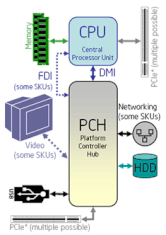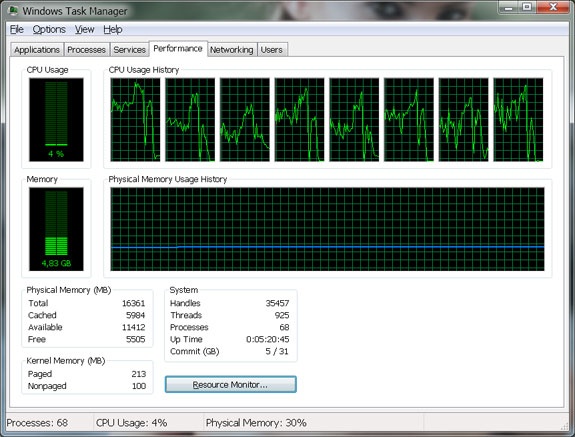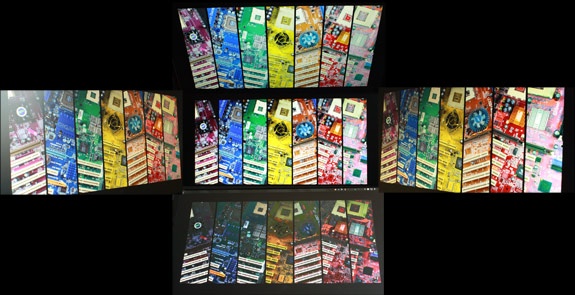Inhoud
Specificaties
CPU benchmarks
Storage
Mediabar
Keyboard
Touchpad
Muis
Monitor
Geluid
Prestaties
Accuduur
Mobiel gamen
Zou ik hem zelf kopen?
Prijs
Conclusie
De GT780DX is het huidige vlaggeschip van MSI als het aankomt op gamingnotebooks. MSI vroeg me of ik er eentje een tijdje wilde testen en te reviewen, en daar kon ik natuurlijk geen nee zeggen, zeker niet met een lanparty in het vooruitzicht.

De GT780DX is een flinke 17” notebook die gemaakt is voor gamers, en een aantal leuke features heeft. De topcover is van aluminium, net als het deel waar je polsen op rusten. Dit zorgt ervoor dat de notebook lekker stevig aanvoelt en er goed uitziet. Uiterlijk is natuurlijk iets dat erg persoonlijk is, maar zelfs voor een gamenotebook ziet deze er nog heel sjiek uit, niet zo ontzettend flashy als sommige anderen. De productfoto's doen deze notebook geen eer aan, want de ledjes zijn echt veel minder fel als op veel foto's lijkt, waardoor de notebook ook prima bruikbaar is voor iemand die niet gek is op lampjes en kleurtjes. De meeste LEDs buiten die van het keyboard zijn oranje, behalve de powerknop, deze is wit.
Verder licht het MSI-logo in de topcover ook op als de LCD aanstaat. Dit vond ik op de
X340 al een toffe feature, en het is leuk dat dit ding het ook heeft, ook al is het niet heel functioneel, het staat gewoon leuk.

MSI logo in de topcover van brushed aluminium
Ik heb de notebook een aantal weken gebruikt om op te gamen en op te werken, en heb deze meegenomen naar een lanparty om te kijken of ik daar dingen ging missen als ik een keer niet een PC mee had.

De GT780DX in z'n natuurlijke omgeving, een lanparty (X-Mass 2K11). Links de MSI X340
Ik heb geprobeerd zoveel mogelijk te kijken naar alle aspecten van het apparaat en er een ruime tijd gebruik van gemaakt om de notebook goed te kunnen beoordelen.
Specificaties
| CPU | Intel Core i7 2630QM |
| Chipset | Intel HM67 |
| Geheugen | 4x 4GB DDR3 |
| GPU | Nvidia GTX570M 1.5GB |
| SSD | 120GB Intel SSD |
| HDD | Western Digital 750GB WD7500BPKT-22PK4T0 |
| Optical | TSSTCorp TS-LB23A BluRay |
| Netwerk | Realtek 1Gb ethernet
Intel Wireless-N 130 |
| Keyboard | Steelseries chicklet |
| OS | Windows 7 Home premium |
| Monitor | 17,3” TFT 1920*1080, non glare, led-backlit |
Aansluitmogelijkheden
| Aansluitingen links |
|---|
 |
| 4x 3.5mm audiojack |
| 1x USB2.0 |
| SDHC cardreader |
| 2x USB3.0 |
| Aansluitingen achter |
|---|
 |
| 1x HDMI |
| 1x eSATA |
| 1x DSUB |
| 1x RJ45 |
| 1x Kensington lock |
| Aansluitingen rechts |
|---|
 |
| 2x USB2.0 |
| BluRayspeler |
Deze variant wordt uitgerust met 16GB geheugen en een Intel i7 2630QM processor, maar er zijn ook andere configs beschikbaar. Het geheugen is in elk geval ruim voldoende, en de CPU is ook heerlijk snel.
Voor de volledige specs van de CPU, zie:
http://ark.intel.com/prod...essor-(6M-Cache-2_00-GHz)
Blockdiagram van de Intel i7 2630QM (bron: ark.intel.com).
De CPU beschikt over 4 cores, en hyperthreading, waardoor in totaal 8 threads tegelijkertijd kunnen worden gedraaid. De CPU draait op 2GHz, maar kan doorklokken naar 2.9GHz als maximale turbo. Verder zit er 6MB cache op de CPU, en kan het ding tot 16GB geheugen aansturen, daarmee zit deze notebook dus al aan de max.
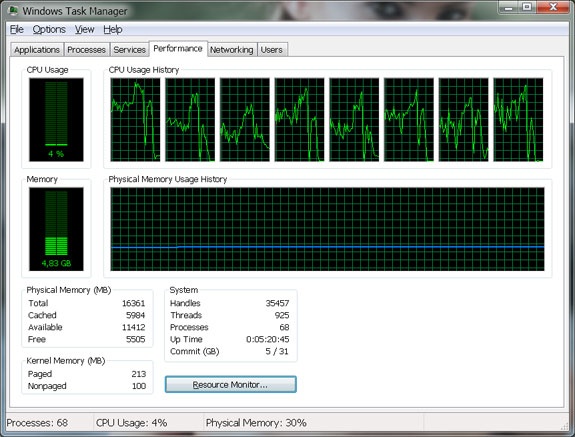
Meer dan genoeg resources
Om de CPU te vergelijken met de 2500K die ik in mijn eigen werkbak heb zitten heb ik een aantal benchmarks gedraaid om de CPU te testen, namelijk; SuperPi 1M, Wprime 32 en Wprime 1024 en Cinebench 11.5.
| SuperPi 1M |
|---|
| 2500K |    10.724 s 10.724 s |
| 2630QM |    14.553 s 14.553 s |
| Wprime 32 |
|---|
| 2500K |    10.92 s 10.92 s |
| 2630QM |    17.062 s 17.062 s |
| Wprime 1024 |
|---|
| 2500K |    349.945 s 349.945 s |
| 2630QM |    527.443 s 527.443 s |
| Cinebench 11.5 |
|---|
| 2500K |    5.36 pts 5.36 pts |
| 2630QM |    4.92 pts 4.92 pts |
In de grafieken voor SuperPi en Wprime zien we dat de i5 2500K iedereen ongeveer een even grote voorsprong heeft. Hoewel beide CPU's beschikken over evenveel cache, en de 2630QM wel HT heeft, iets dat de 2500K niet heeft, zal de hogere snelheid van de 2500K (3.3GHz vs 2.0GHz) hier het verschil uitmaken.
Bij de Cinebench 11.5 benchmark is te zien dat HT weer wel een hoop goed maakt (wat ook te zien is tijdens het benchen, de 2630QM draait dan 8 renders tegelijkertijd ipv 4).
Dezelfde benchmarks met meer CPUs zijn te vinden in http://tweakers.net/produ...l-celeron-g440-boxed.html
Op verzoek van en met dank aan Wolfos heb ik ook een lightmap benchmark gedaan in Unity 3D 3.5. Hiervoor ben ik uitgegaan van de angrybots demo die standaard is meegeleverd en heb met standaard settings een lightmap gemaakt, en vervolgens gekeken hoe lang deze er over gedaan heeft (in seconden).
In deze test draaide de i5 2500K met een P67A-UD7 bord van Gigabyte met 16GB Corsair geheugen aan boord.
| Unity 3D 3.5 - Lightmap |
|---|
| i5 2500K |    521 s 521 s |
| i7 2630QM |    606 s 606 s |
Storage
het systeem komt met een aantal configuraties met betrekking tot de opslag. Het exemplaar dat ik getest hebt werd geleverd met een 120GB SDD, een 7200rpm 750GB HDD en daarnaast nog een BluRay speler. Configs met 2 HDDs of 2 SSDs zijn ook mogelijk, die vervolgens in een RAIDconfig ingesteld kunnen worden.
Een nadeeltje van de BRspeler vind ik zelf dat deze geen knopje heeft om het ding te ejecten, maar dat dit op de mediabalk boven het keyboard zit. Dat knopje werkt naar mijn mening niet altijd even soepel, waardoor je er vaak een paar keer op moet drukken voordat hij opengaat, en het wil niet altijd lukken voor het OS geboot is. Het is handig dat je er een knopje voor hebt waarbij je niet per se aan de zijkant van je systeem hoeft te zoeken naar een knopje, maar een extra knopje op de speler zelf zou ik in ieder geval een grote verbetering vinden.
Achterop zit ook een eSATA waarmee externe storage aangesloten kan worden.
Mediabar

Boven het keyboard zit een mediabar, een rijtje tiptoetsen waarmee een aantal belangrijke functies van de notebook gebruikt kunnen worden. Deze zijn erg gemakkelijk in en uit te schakelen, waardoor je met name ingame niet moeilijk hoeft te doen.
• P1

De P1 is default de performance button. Deze wordt gebruikt om de GTX570M nog wat hoger te klokken. Deze knop werkt alleen maar als de ACpower is ingeplugd, zodat het stroomverbruik van 't systeem dan niet zo'n issue is.
Via de S-Bar software kun je hier ook nog een ander programma aan koppelen mocht je dat willen.
• Cinema Pro

De Cinema Pro toets is een sneltoets om de Windows Mediaplayer op te starten en de saturation van het scherm hoger te zetten. Op zich grappig bedacht, ware het niet dat ik echt niemand ken die Windows Mediaplayer gebruikt en dat ik liever zelf m'n monitor instel naar de helderheid en saturation die ik prettig vind. Deze optie geeft een wat te hoge saturation, waardoor ik de kleuren niet echt geweldig meer vind.
• Manual fancontrol.

Deze knop zet de fans handmatig aan en uit. Hierdoor kun je het systeem koel houden, door de fans op max te zetten. Op zich een leuke feature, maar de fans regelen zichzelf al prima, dus ik denk dat het meer een geruststelling is dat je systeem altijd goed gekoeld kan worden, dan dat het echt heel noodzakelijk is.
Ik heb deze meestal uitstaan, als ik ga gamen dan slaan de fans toch wel aan en gaat het systeem koelen.
• Keyboardverlichting

Met deze knop zet je de keyboardverlichting aan, uit of in gamestand. In de uitstand staan alle LEDs onder het toetsenbord uit, zet je hem aan dan gaan logischerwijs alle LEDs aan. In de gamestand is alleen het eerste stuk van het keyboard verlicht, waar de toetsen WASD zitten.
• WiFi

Dit is redelijk vanzelfsprekend, de knop waarmee je de WiFi aan en uit kan zetten.
• Bluetooth

Ook deze is redelijk vanzelfsprekend, hiermee kun je bluetooth aan en uit kan zetten.
• Scherm

Een knopje waarmee je het scherm heel gemakkelijk uit kunt zetten. Dit is handig als je ingame de monitor even uit wilt zetten, zonder te alt-tabben zodat de screensaver aangaat.
• Eject

Dit knopje is om de BR-speler uit te werpen.
Een nadeel van deze bar is dat deze niet helemaal goed vastzit, en de toetsen niet altijd even snel reageren. Het hoekje linksonder lijkt af en toe een klein stukje los te komen, en het valt me op dat de ejectbutton soms een aantal keren ingedrukt moet worden voordat hij daadwerkelijk de drive opent. Of dit nu komt doordat de actie wat vertraagd wordt, of doordat het knopje niet ineens reageert weet ik niet, maar het is wel een beetje vervelend.
Keyboard
Het keyboard op deze notebook is ontworpen door Steelseries, en dat is te merken. Ik heb eerder met chicklet keyboarden gewerkt, en dat vind ik al stukken fijner, maar dit keyboard doet daar nog een schepje bovenop. Het is even wennen, voornamelijk omdat het een fullsize keyboard is, en ik bij notebooks gewend ben dat er een compactere variant opzit. Maar als je eenmaal doorhebt dat je je rechterhand niet te ver naar rechts moet houden dan tikt het heerlijk soepel weg. De aanslag is niet te licht zoals je op veel simpele keyboards hebt, maar het geeft genoeg weerstand om vlotjes op te kunnen tikken. Alleen een echt mechanisch keyboard zal nog wat vlotter werken, maar dat ga je niet vinden op een notebook ben ik bang.
De bouwkwaliteit van het keyboard is dik in orde. Het voelt erg solide aan, en het keyboard veert ook niet door, zoals op sommige notebooks nog wel eens het geval is. Als ik echt heel hard op een toets duw, dan zie je amper dat het ding doorbuigt. Zeker als ik het ding vergelijk met de X340 (die ook wel bekend staat als trampoline) is dit een zaligheid om op te tikken, en doet het eigenlijk niet onder voor een normaal los keyboard. Het keyboard op de eerder geteste
CX640 vond ik al fijn, deze is zo mogelijk nog wel een stukje prettiger om mee te werken.

backlight van het keyboard, en 'missende' windowstoets
Een van de dingen die opvalt is dat de windowstoets lijkt te missen. Op vrijwel ieder keyboard dat ik heb gehad zit de Windowstoets namelijk aan de linkerkant, tussen de ALT- en de FN- of de CTRLtoetss. Maar bij deze notebook is dat niet zo, daar zit hij namelijk rechts van de spatie. In het begin vond ik dat bijzonder hinderlijk, omdat ik zo gewend was dat die knop op die plek zat. Maar zodra je er even over nadenkt is het eigenlijk een geniale oplossing voor een probleem dat ik inmiddels zo vaak ben tegengekomen, dat het me niet eens meer opvalt. Als je tijdens 't gamen op de windowskey drukt dan ben je vaak genoeg ingame de sjaak, en dat is vervelend. Omdat je toch voornamelijk het linkergedeelte van het keyboard gebruikt tijdens het gamen (WASD voor bewegen etc) is een windowstoets daar hinderlijk, je kunt als je op spatie, CTRL of Alt moet drukken nog wel eens gebeuren dat je per ongeluk de windowstoets indrukt, met alle gevolgen van dien. Op dit keyboard is die kans aanzienlijk minder groot. Je kunt hooguit de FNtoets indrukken, maar die doet toch niets als je niet nog een andere knop indrukt.
Iets dat op het eerste gezicht eruit zag als een klein ongemak, is bij gebruik eigenlijk heel erg fijn. Je moet alleen even wennen aan de plaatsing van de windowstoets.
Maar dan het meest epische van het hele keyboard is wel dat het ding verlicht is door middel van leds. Nu is dat niet zo heel bijzonder, maar het hele leuke eraan is dat je de kleuren van je verlichting zelf kunt instellen door middel van KLM, keyboard lights manager.

MSI KLM
En dat is niet enkel de keuze tussen rood, groen of blauw voor je hele keyboard. Nee, je kunt een stuk of 25 kleuren instellen, per deel van je keyboard. Waarbij het linkerdeel ervan de toetsen beslaat tot ongeveer de H (dus Capslock, A S D F G H), het middenstuk de rest van de letters en het rechterstuk het numerieke gedeelte van je keyboard. En hiermee kun je heel leuk spelen.
Er zijn een aantal settings die je kunt doen voor het keyboard met betrekking tot een soort animatie.
Zo kun je Wave instellen. Bij Wave faden de ledjes van links naar echts in en uit, zodat je een soort wave-effect krijgt over je keyboard, met de kleuren die je zelf gekozen hebt.
Een andere instelling is breathing, waarbij je de leds onder je keyboard kunt laten pulseren alsof het ding ademhaalt.
Dualcolor kun je gebruiken om 2 kleuren in te stellen van je keyboard, waarbij de ledjes van de ene kleur naar de andere kleur faden en weer terug, zodat je altijd iets van beweging hebt in je keyboard.

KLM in dualcolormode
In daglicht is deze verlichting redelijk te zien, maar als het wat donkerder wordt zie je het een stuk beter, en merk je ook dat het naast een leuke gadget, een best nuttig iets is. Je kunt je toetsen makkelijk terugvinden en het leidt verder niet af van wat je aan het doen bent. Als je de kleuren gewoon op een vaste stand hebt staan. Als het ding gaat faden kan ik me voorstellen dat het ietwat irritant is om mee te werken, maar dit kun je dus volledig naar eigen hand zetten.
Op de mediabalk boven het keyboard zit ook een knopje om de verlichting in te stellen, welke 3 standen kent. De eerste is uit, waarbij gewoon alle LEDs uitstaan, bij de 2e stand wordt het hele keyboard verlicht en bij de laatste stand wordt enkel het linkergedeelte van je keyboard verlicht, waar de WASDtoetsen zitten. Dit is de gamestand. Voor games heb je meestal enkel de WASD toetsen nodig en degene die daar direct naast liggen, dus is het niet heel erg nodig de rest van je keyboard ook volledig verlicht te hebben.

KLM in gamemode
Om een wat beter beeld te krijgen van de backlight van het keyboard heb ik wat fotootjes gemaakt van de verschillende kleuren en die achter elkaar in een gifje gezet. Ik ga nog even kijken of ik een filmpje kan maken waar de breathing e.d. goed te zien zijn, maar dat is wat lastig, zonder dat ik er een bult ruis mee krijg, dus hopelijk komt die in een volgende update.
Ik cycle hier door 7 verschillende kleuren (dus dat zijn ze nog lang niet allemaal).

Een nadeel dat ik aan dit keyboard ontdekt hebt is dat er geen indicatieLEDs zijn voor capslock, numlock en scrolllock. Dit is dus trial and error om hierachter te komen. Op zich geen hele grote issue, maar gezien de hoeveelheid LEDs die er al op het systeem zitten hadden deze 3 er nog wel bijgekunnen. Of het had eventueel nog in de software kunnen zitten.
Op zich is 't geen dealbreaker, maar wel een puntje dat ik graag anders had gezien aan deze notebook.
Touchpad.
Het touchpad reageerde de eerste keer dat ik 'm aanraakte gelijk wat springerig, dus ik dacht gelijk te maken te hebben met een touchpad dat zoals veel touchpads niet lekker werkt. Maar nadat ik eenmaal in Windows 7 zat, heb ik dit eigenlijk helemaal niet meer kunnen reproduceren. Al met al ben ik best te spreken over het touchpad, het is niet te glad, waardoor je niet te snel weggelijdt, maar ook niet al te ruw, waardoor het hinderlijk is om met het touchpad te werken. Voor gamen is een touchpad niet bepaalt geschikt, maar voor overig gebruik werkt het prima. MSI levert een gamemuis mee, dus een gamer hoeft er niet mee te gaan lopen pielen, maar het is natuurlijk wel handig dat er op de notebook gewoon iets van een HID zit, als je het ding toevallig een keer onderweg wilt gebruiken.

Een groot voordeel is ook dat je het touchpad vrij gemakkelijk uit kunt zetten. Er zit een hardwarebutton op waarmee je met 1 druk op de knop het touchpad uit kan zetten. Dit is erg makkelijk, zodat als je het keyboard gebruikt tijdens het gamen, je geen last van hebt dat je per ongeluk je touchpad aanraakt, waardoor je cursor ineens verspringt. Deze optie zit op de meeste MSInotebooks die ik tot nu toe gehad heb, maar meestal onder een functietoets in combinatie met de Fntoets. Dat heeft deze ook, maar daarnaast ook nog dat hardwarematige knopje. Deze zit onder de spatiebalk en boven het touchpad geplaatst, op een plek waar je hem niet heel gemakkelijk aanraakt. Per ongeluk dat touchpad weer aanzetten terwijl je gezellig aan het fraggen bent zal dus als het goed is niet zo heel snel moeten gebeuren, en dat werkt best wel prettig.
Muis
Met de GT780DX levert MSI ook een gamemuis mee. De muis is glimmend zwart aan de bovenkant, met grijze zijkanten en zilverkleurige delen bovenop. De muis is uitgerust met 5 knoppen; de standaard linker- en rechterknop, 2 knoppen aan de linkerkant en een knopje onder het scrollwheel. Dit blauw oplichtende knopje kan gebruikt worden om de gevoeligheid van de muis in te stellen.
Het scrollwheel is ook klikbaar, dus dat zou je nog als een 6e knop kunnen rekenen.

De muis heeft een staartje, wat voor een gamemuis wel zo prettig is. Gamen met een draadloze muis vind ik zelf maar niets, een draad vind ik toch veel fijner werken, en je hoeft je niet druk te maken dat de batterijen weer eens leeg zijn, of dat de muis niet reageert.

De muis heeft een resolutie van maximaal 3200 DPI, die instelbaar is dmv het knopje op de muis, waarmee je kunt switchen tussen 800DPI, 1600DPI en 3200DPI.
De knoppen zijn in te stellen door middel van de meegeleverde driver, waarmee ook macro's aangemaakt kunnen worden. Die macro's werken op zich wel aardig, maar ik zou ze zelf niet zo heel snel gebruiken.
Verder kun je een OSD instellen, wat eigenlijk niet meer is dan een irritant vakje rechtsonder, dat random informatie laat zien over CPUload, RAMload en nog wat dingetjes die je kunt instellen.
Het hele idee hiervan ontgaat me een beetje, die dingen kun je immers in je taskmanager ook zien, en tijdens het gamen zijn ze niet bijster belangrijk, als je game maar lekker loopt.

Vergeleken met de notebook doet de muis wat goedkoop aan, ik vind hem erg licht, een beetje te licht voor een gamemuis, en hij ziet er nogal plastic uit, iets dat de notebook zelf eigenlijk niet heeft, door het gebruik van aluminium.
De linker- en rechtermuisknop voelen goed, maar de knopjes aan de zijkant vind ik toch wat te goedkoop aanvoelen, die hadden echt wat meer solide mogen zijn.
De muis is helaas niet ambidextrous, iets dat ik echt een minpunt vind. Niet dat ik nu heel erg vaak met m'n linkerhand aan het gamen ben, maar ik ben niet zo gek op muizen die helemaal naar je hand gevormd zijn, omdat ik ze nooit echt lekker in de hand vind liggen.
Ik vind het jammer dat MSI niet ook voor deze muis samengewerkt heeft met Steelseries, zoals ze voor het keyboard wel hebben gedaan. Ik ben goed te spreken over mijn eigen
Xai van Steelseries, en een muis van gelijke kwaliteit had niet misstaan bij dit systeem.
Een muis is natuurlijk erg persoonlijk, maar ik ben niet kapot van deze MSI gamemuis.
Monitor
De monitor van deze notebook onderscheidt zich op 1 punt heel duidelijk van heel veel andere. En dat is dat dit ding niet zo'n bloedirritante glanzende toplaag heeft, waardoor je scherm totaal onbruikbaar wordt. Het scherm is gewoon mat, waardoor het ding prima bruikbaar is als er een straaltje licht opvalt, en je het scherm als scherm kan gebruiken en niet enkel als spiegel.
Het 17.3” paneel draait op 1920x1080, waarmee deze notebook een voorsprong heeft op de vele 1366x768 en 1600x900 panelen. De hoge resolutie zorgt in elk geval dat je meer dan genoeg op het scherm kwijt kan, en dat games ook genoeg gedetailleerd kunnen zijn.
Het scherm maakt gebruik van een edgelit LED backlight en maakt gebruik van een TN-paneel dat een responsetime heeft van 8ms.
Zeker voor een gamenotebook is een TNpaneel een prima keuze, hoewel ik zelf een S-IPSpaneel zou prefereren, zijn de meningen hierover verdeeld. Hoewel een S-IPS wat beter is in kleurkwaliteit, ligt de prijs wel hoger, en is het ook een wat langzamer paneel. Daarbij heb ik niets te klagen over het paneel in deze notebook, de inkijkhoek is mede doordat je het scherm kunt draaien toch altijd wel goed voor elkaar te krijgen.
Voor de mensen die het specifiek willen weten, in deze notebook zit een Chimei Innolux N173HGE-L11/L21 paneel met de volgende specs:
| Paneel specificaties |
|---|
| Panelgrootte | 17,3” |
| Paneeltype | TN |
| Resolutie | 1920 x 1080 |
| Aspectratio | 16:9 |
| Pixelpitch (mm) | 0.1989 |
| Bruikbaar oppervlak (mm) | 381.88 x 214.81 |
| PPI | 128 |
| Helderheid (nits) | 300 |
| Kijkhoek | 70/70/60/60 |
| Contrastratio | 500:1 |
| Responsetime (ms) | 8 |
| Backlight | LED |
Volledige specs zijn
hier te vinden
Ik heb geprobeerd om wat foto's te maken van de inkijkhoek, om een idee te geven van hoe goed het scherm eruit ziet. Ik heb een foto van rechtvoor gemaakt. Een foto van links, rechts en boven, met een hoek van +- 45 graden en een foto van onderen (dat zal ongeveer 30 graden geweest zijn).
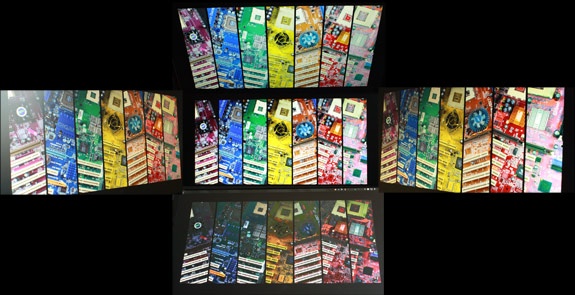
Voor mensen die het zelf willen testen, de gebruikte wallpaper staat ook in m'n fotoalbum

en
http://tweakers.net/gallery/26632/fotoalbum/?MapID=11516 voor meerdere resoluties.
Geluid.
Het geluidssysteem van deze notebook is ontwikkeld in samenwerking met Dynaudio, een high-end speakerfabrikant die voor diverse grote automerken en dergelijke geluidssystemen maakt. MSI zegt dat in plaats van de speakers in een notebook zijn geplaatst, de notebook gebouwd is rondom de speakers die erin zitten. En om eerlijk te zijn is dat ook wel merkbaar. Voor een notebook komt er namelijk behoorlijk goed geluid uit, met ook een lekker volume.
De notebook is bijvoorbeeld meegenomen tijdens een vakantie, waarbij we het ding gebruikt hebben om DVDtjes op te kijken. Er zit genoeg volume in om goed hoorbaar te zijn, ook al ben je niet muissstil met z'n allen. En dat is een groot verschil ten opzichte van andere notebookjes die ik heb getest. Het geluid van mijn eigen X340 is natuurlijk totaal niet te vergelijken. De speakers van de GT780DX zijn al dikker dan die hele notebook, maar als ik het vergelijk met de midrange CX640 van MSI die ik eerder dit jaar testte, dan merk je dat je echt een meer dan prima geluid krijgt.
Er zitten 2 speakers in de bovenkant van de notebook, en een woofer aan de onderkant. De bas die erin zit is genoeg aanwezig, waardoor het geluid een stuk minder plat klinkt dan dat je bij de meeste simpele stereospeakertjes hebt in notebooks. In games merk je dit dat je ook zonder koptelefoon gewoon lekker kunt spelen, iets dat meestal niet het geval is op een notebook. Het geluid is gewoon lekker aanwezig en klinkt goed genoeg waardoor de noodzaak er niet gelijk is om een andere speakerset aan te sluiten als je er een beetje serieus op wilt gamen.
Nu moet ik eerlijk toegeven dat ik geen audiofiel ben, en ik over het algemeen vrij snel tevreden ben met het geluid. Maar ik moet zeggen dat de kwaliteit hiervan me wel flink verbaasde toen ik voor 't eerst wat muziek op het ding afspeelde.
Wat ik wel mis is de mogelijkheid om de bass aan te passen. Die is in sommige gevallen net iets teveel aanwezig vind ik, maar ik heb nog geen mogelijkheid gevonden hier wat aan te doen. Op zich is er mee te leven
Inmiddels heb ik een aantal films gekeken op deze notebook, en als je het geluid vol open zet dan heb je geen losse speakerset meer nodig om toch van goed 2.1 geluid te kunnen genieten als je het ding op tafel hebt staan en daar een aantal meter vanaf zit
Mobiliteit
De mobiliteit vind ik bij een notebook altijd wel een belangrijk punt, waarom zou je immers een notebook kopen als hij niet mobiel hoeft te zijn, dan kun je beter een sjiek ITXje voor neerzetten.
De notebook is een behoorlijk apparaat. Zeker als je bedenkt dat ik normaliter een MSI X340 meeneem, die 1300 gram weegt en met 13” vrij compact is, dan is een 17” notebook van bijna 4KG een behoorlijk apparaat.
Maar als draagbaar gamesysteem is hij heel goed te doen. Ik heb de notebook meegenomen naar een lanparty, en dan merk je pas echt hoe groot het verschil is. Normaliter ging er een Lian Li EATX bigtower mee, en daarnaast ook nog een mooie flightcase met een HP LP3065 erin, inclusief nog bergen met kabels en meer van dat soort grij. En dan is een notebook als je dit ineens een stuk draagbaarder. Natuurlijk zijn er wat beperkingen (zoals de lagere resolutie, en het aanzienlijk kleinere beeldoppervlak), en ik heb wat minder storage bij me, maar dat zijn dingen die te overzien zijn. Ik ken naast mezelf eigenlijk niemand die standaard een 30” monitor meeneemt naar iedere LANparty. Maar als ik deze notebook vergelijk met een gemiddeld systeem wat een LANner meeneemt, dan weet ik zeker dat deze notebook draagbaarder is als de gemiddelde miditower, en dan niet veel hoeft onder te doen.
De notebook zelf weegt volgens specs 3.9KG. Wat je daarbij nog wel even moet optellen is de adapter, want ook dat is een behoorlijke jongen die aardig wat gewicht in de schaal legt. Ik heb het ding voor de gein even op de weegschaal gelegd, en die tikt de 865 gram aan. Dat mag ook wel voor een 180W exemplaar, maar het is toch grofweg 2/3e van het gewicht van een X340.
Kort gezegd is deze notebook niet echt heel mobiel als je hem puur als notebook ziet. Bekijk je het echter als een gamesysteem, dan is hij juist vrij draagbaar te noemen. In een flinke tas kun je je hele gamesysteem meenemen.
Prestaties
Omdat het een gamenotebook is heb ik uiteraard wat games getest. Voor de verandering heb ik alles gedraaid op 1920*1080, hoewel ik persoonlijk nog steeds een flinke voorkeur voor 16:10 monitoren heb, leek het me wel handig om de nativeresolutie aan te houden.
Om te vergelijken heb ik dezelfde benchmarks gedraaid op mijn desktop systeem, met de volgende specs
Specificaties
| CPU | Intel Core i5 2500K |
| Moederbord | Gigabyte P67A-UD7 (B2) |
| Geheugen | 2x 2GB DDR3 2000@1866 ADATA XPG |
| GPU | MSI 6870 HAWK 1GB |
| SSD | 120GB ADATA N004 SSD |
| Optical | Samsung SH-D163 |
| Netwerk | Intel Pro 1000 1Gb ethernet
|
| OS | Windows 7 Home premium |
| Monitor | HP LP3065 |
De GT780DX is 2 keer opgenomen in de grafieken, 1 keer in de normale modus, 1 keer met de turbostand aan.
Als test heb ik de volgende benchmarks gedraaid:
• 3DMark 11
• GTA IV – EFLC, The lost & Damned
• Heaven 2.5
• Lightsmark 2008
• Dirt 3
• MSI Kombustor
| 3DMark 11 |
|---|
| GT780DX |    2367 3DMarks 2367 3DMarks |
| GT780DX Turbo |    2511 3DMarks 2511 3DMarks |
| P67A-UD7 |    4318 3DMarks 4318 3DMarks |
Het verschil in prestatie is nog best flink, een goede 1800 3DMarks verschil tussen m'n desktop en deze notebook. Desalniettemin valt de score me niet geheel tegen voor een notebook.
| Lightsmark 1920x1080 |
|---|
| GT780DX |    448.4 fps 448.4 fps |
| GT780DX Turbo |    481.3 fps 481.3 fps |
| P67A-UD7 |    580.8 fps 580.8 fps |
Hoewel er zo'n 100 frames per seconde zitten in het voordeel van de i5 2500K, zijn 480 fps nog een behoorlijke hoeveelheid frames. Lightsmark 2008 is weliswaar wat aan de oude kant, maar 't is nog steeds een redelijke benchmark om even vlug te testen.
| Heaven2.5 1920x1080 |
|---|
| GT780DX |    20.5 fps 20.5 fps |
| GT780DX Turbo |    21.6 fps 21.6 fps |
| P67A-UD7 |    37.6 fps 37.6 fps |
| Heaven2.5 1920x1080 |
|---|
| GT780DX |    515 pts 515 pts |
| GT780DX Turbo |    545 pts 545 pts |
| P67A-UD7 |    947 pts 947 pts |
Heaven 2.5 is een vrij lompe benchmark, die redelijk wat van het systeem eist. En dat is ook wel te zien in de resultaten. Met de Turbo aan weet ik 1 frame per seconde meer uit het systeem te persen (dat overeenkomt met 5% performancewinst, niet echt slecht dus). Op de desktop liep het wel een stuk soepeler, daar haalde ik net niet het dubbele aantal frames per seconde.
Op een MSI systeem ontkom je er natuurlijk niet aan om ook te testen met MSI Kombustor. Hier heb ik de extreme benchmark aangezet.
| MSI Kombustor extreme |
|---|
| GT780DX |    1162 1162 |
| GT780DX Turbo |    1211 1211 |
| P67A-UD7 |    1700 1700 |
Naast de syntetische benchmarks zijn de ingamebenchmarks natuurlijk minstens zo interessant.
Om te beginnen GTA IV, The lost and Damned.
| GTA IV 1920x1080 |
|---|
| GT780DX |    32.38 fps 32.38 fps |
| GT780DX Turbo |    33.63 fps 33.63 fps |
| P67A-UD7 |    43.35 fps 43.35 fps |
Ook hier zien we een performancewinst van ongeveer 4% als de turbo aangezet wordt. Het desktopsysteem weet iets van 10fps meer te behalen en draait daarmee wat soepeler. Deze benchmark is overigens gedraaid met alles op high, dus dat vraagt behoorlijk wat van het systeem.
GTA IV (zowel het origineel, als de twee extra episodes) heb ik redelijk wat op deze notebook gespeeld, en het loopt er prima op, zonder al teveel haperingen of framedrops.
De tweede game die ik heb getest is Dirt3. Hier heb ik alle settings op high gezet en antialiasing op 8x AA gezet.
| Dirt 3 |
|---|
| GT780DX |    57.80 57.80 |
| GT780DX Turbo |    57.56 57.56 |
| P67A-UD7 |    49.94 49.94 |
Opvallend aan Dirt3 is dat er geen performanceverschil zit in wel of geen Turbo op de kaart, maar ook dat in deze benchmark de desktop het af laat weten, en 8 frames per seconde minder haalt dan de notebook doet.
Hoewel mijn i5 2500Ktje wat beter uit de bus komt in de diverse tests werkt de GT780DX lang niet slecht, en komt deze heel aardig mee met een leuke desktop. Ik zal in de komende paar dagen nog wat meer games gaan benchmarken en die hier posten.
Accuduur
Bij een notebook is de accuduur natuurlijk ook een punt om eens te bekijken. Bij de GT780DX is het zo dat gamen op de accu niet echt lekker loopt. De videochip draait maar op een laag pitje, waarschijnlijk om niet teveel stroom te trekken. Dus dat is wel een nadeeltje voor een gamenotebook aan de ene kant. Aan de andere kant is het ook wel logisch, want erg lang zul je niet kunnen draaien als je aan het gamen bent. Zie
het volgende hoofdstukje voor benchmarks.
Daarom heb ik eens gekeken naar een aantal scenarios waarvoor je de notebook kan gebruiken, buiten het gamen, en gekeken hoe lang de accu meegaat. Hieronder heb ik in 't kort aangegeven in welke situatie ik de notebook heb gebruikt.
• Office/Internet
De notebook aangesloten op een netwerkkabel voor het internet, en verder de notebook gebruikt voor wat standaard office- en internetwerk. De brightness van het scherm stond op de hoogste stand, de leds onder het keyboard stonden aan en verder was er enkel een USBtrackball aangesloten.
Actieve applicaties:
Internetbrowser (Opera 11.52)
Trillian met MSN/ICQ/IRC
Winamp
OpenOffice
• Office/Internet (wifi)
Dit is hetzelfde als bovenstaande profiel, maar dan met de WiFi aan, in plaats van bedraad netwerk. Verder dezelfde instellingen.
• Office/Internet (eco)
Een zo'n zuinig mogelijke stand voor standaard office- en internetwerk. Geen WiFi, scherm helderheid zo laag mogelijk, en ook de ledjes onder het keyboard uitgezet.
| Accuduur GT780DX |
|---|
| Office |    128 min 128 min |
| Office Wifi |    110 min 110 min |
| Office Eco |    158 min 158 min |
Ik had verwacht dat de accu sneller leeg zou zijn, maar een uurtje of 2 gewoon werken gaat prima, 2,5 uur als je het echt zuinig aandoet (hoewel je dan wel wat inlevert op comfort, omdat je scherm dan wel erg donker is).
Bovenstaande wordt nog aangevuld met meerdere settings, als die straks gedraaid zijn.
Zou ik hem zelf kopen?
Altijd een belangrijke vraag die ik mezelf stel als ik hardware mag lenen. Zou ik dit nu zelf kopen?
De vraag zou ik in eerste instantie beantwoorden met nee, omdat ik op dit moment al een meer dan prima desktop heb, met een 2500K, 4GB ram en een bult HDD ruimte en snelle videokaart.
Nu ik echter een tijdje met dit ding gewerkt heb moet ik zeggen dat een gamenotebook me op zich wel aanstaat. Het scheelt een bult slepen naar lanparties, en wat betreft prestaties merk ik eigenlijk amper dat ik op een notebook zit te werken. Het is gewoon een volwaardig systeem.
Als ik m'n gamesysteem wil vervangen, dan is een notebook zoals deze zeker wel iets dat ik zou overwegen.
Mobiel gamen
De videokaart in het systeem draait aanzienlijk minder snel als deze niet op de netstroom is aangesloten. Daarom heb ik even 2 games gepakt, en gekeken wat het verschil was.
De eerste game is Blur. Deze heb ik getest op netstroom (met P1 ingeschakeld) en daarna op de accu, met de volgende resultaten.
| Blur - accu / netstroom |
|---|
| netstroom |    51 fps 51 fps |
| accu |    11 fps 11 fps |
De tweede game die ik hiermee heb getest is Skyrim, wederom met P1 ingeschakeld.
| Skyrim - accu / netstroom |
|---|
| netstroom |    56.033 fps 56.033 fps |
| accu |    8.617 fps 8.617 fps |
Zoals te zien presteren beide games voor geen meter op de accu. Wil je gamen, dan moet je echt aan de netstroom hangen. De prestaties zakken niet een beetje in, er blijft gelijk niets meer van over.
Prijs
De notebook is te vinden voor een bedrag dat tegen de €2000 loopt. Een flinke zak geld, maar je krijgt er ook wel een bult performance voor terug. Het systeem is weliswaar wat langzamer dan mijn i5 2500K desktopsysteem, maar voor een notebook is de performance/prijs verhouding echt niet verkeerd. Daarbij geeft MSI standaard 2 jaar garantie, iets dat nog niet ieder merk doet (ook bij notebooks in deze prijsklasse).
Conclusie
Zoals ik van MSI gewend ben hebben ze ook met de GT780DX-723NL een hele mooie notebook neergezet, die kwalitatief meer dan prima is. Hoewel de prijs wel stevig is, krijg je wel waar voor je geld. De features zijn meer dan goed uitgewerkt en aan bijna alles is gedacht. De paar kleine minpuntjes waar ik tegenaan gelopen zijn op zich prima mee te leven en geen reden om de notebook niet te kopen. Het niet hebben van een ejectknop (fysiek) op de BRspeler vind ik wat jammer, net als de mediabar, die linksonder niet helemaal goed vastzit, en waarvan de knopjes wat langzaam te lijken reageren. Maar dit zijn slechts kleine vlekjes op een pracht van een notebook.
:fill(white):strip_exif()/i/1313056370.jpeg?f=imagemediumplus)
:fill(white):strip_exif()/i/1313056370.jpeg?f=imagemediumplus)
:fill(white):strip_exif()/i/1313056370.jpeg?f=imagemediumplus)
:fill(white):strip_exif()/i/1313056394.jpeg?f=imagemediumplus)
:fill(white):strip_exif()/i/1313056405.jpeg?f=imagemediumplus)
:fill(white):strip_exif()/i/1313056416.jpeg?f=imagemediumplus)